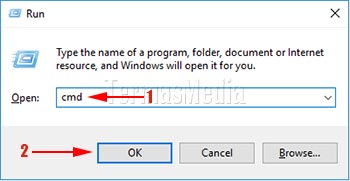Cara Instal Windows XP Melalui USB Flashdisk
Cara Instal Windows XP Melalui USB Flashdisk - Pada kesempatan kali ini Tutorial Komputer JamiatAbdillah.Net akan memberikan tutorial tentang Cara Instal Windows XP Melalui USB Flashdisk sebelumnya saya sudah pernah posting tentang Cara Membasmi Virus Sality karena masih banyak teman – teman saya yang bertanya padahal tutorial ya dimbah google udah banyak buanget….hehe
Sistem Operasi windows xp adalah sistem operasi milik microsoft yang diperkenal disekitar tahun 2000 yang merupakan update dari microsoft windows ME. Windows xp mendapatkan pengguna paling banyak sebelumnya dibandingkan dengan sistem operasi lainya sebelum upgrade ke windows 7, 8 atau 9. Dan microsoft tidak mendukung lagi penggunaan microsoft windows xp mulai 2014 tetapi karena beberapa alasan kelebihaan dari windows xp pengguna sampai saat ini pun masih banyak yang menggunakanya karena lebih mudah digunakan dan familier.
Tak lepas dari banyak pengguna windows xp sehingga banyak tutorial yang membahas cara instalasi baik itu dengan disk, jaringan ataupun dengan flashdisk. Berikut saya akan memberikan tutorial cara instal windows xp dengan flashdisk yang dibahas melalui tutorial ini. ok langsung aja buat agan agan silahkan menyimak Tutorial Cara Instal Windows XP Melalui USB Flashdisk :
Cara Instal Windows XP Melalui USB Flashdisk :
1. Silahkan Download dulu software untuk membuat bootable windows xp USB boot Versi 2
2. Instal USB boot Versi 2 hingga selesai tampilanya seperti ini :
3. Siapkan file Instalasi windows XP yang didapat dari copyan CD Instalasi microsoft windows XP atau dari hasil exstark file iso microsoft windows XP
4. Pilih Windows XP Source dengan cara klik Browse, arahkan ke folder instalasi file microsoft windows XP yang sudah disiapakan sebelumnya
6. Pilih Filesystem FAT32 , kemudian ceklist Boot as HDD (2PTNS) dan pilih XP boobtable (NTLDR) setelah itu klik Prepare Drive
7. Tunggu hingga proses di commandprompt(cmd) selesai kemudian klik exit
8. Cara terakhir adalah klik GO tunggu sampai proses selesai
9. Jika berhasil akan tampil pesan seperti ini
Ok demikianlah tutorial cara instal windows xp dengan flashdisk, yang perlu diingat jika kita menggunakan flashdisk maka backup terlebih dahulu isi data didalam flashdisk anda sebelum mengikuti tutorial ini karena jika proses dilanjutkan disaat data di flashdisk masih ada maka otomatis USB Boot akan memformat semua data anda.
Jika anda terlanjur belum membackup data di flashdisk dan sudah terformat/hilang maka untuk bisa mengembalikan datanya bisa membaca Tutorial di blog ini cara mengembalikan data yang hilang. Demikian tutorial singkat cara instal windows xp dengan flashdisk semoga dapat membantu :)
Catatan :
- Untuk proses instalasi windows xp sama saja dengan menggunakan disk yang berbeda hanya saat pemilihan boot di BIOS komputer/laptop pilih USB Flashdisk.
- Setelah proses selesai flahdisk masih bisa digunakan untuk instalasi windows xp di komputer lain
- Jika anda ingin flashdisk digunakan untuk menyimpan data tetapi boottable windows xp tidak ingin dihapus/format maka masih bisa digunakan walaupun data diflashdisk telah bercampur dengan data lainya dengan catatan asalkan seluruh folder dan file di boottable windows xp yang sebelumnya dibuat tidak hilang atau tidak dihapus
Sumber: jamiatabdillah.net